Как удалить учетную запись iCloud с вашего iPhone или iPad
iCloud — это сервис Apple для безопасного хранения вашей личной информации, ее обновления на всех ваших устройствах и упрощения обмена фотографиями и файлами. Apple предоставляет 5 ГБ бесплатного хранилища для каждой учетной записи iCloud, столько же, сколько и ваша учетная запись Apple ID. Кроме того, учетная запись iCloud используется для Find My и других функций. В этом руководстве объясняется, как удалить учетную запись iCloud должным образом.
СОДЕРЖАНИЕ СТРАНИЦЫ:
- Часть 1: Что происходит после удаления учетной записи iCloud
- Часть 2: Удаление учетной записи iCloud с iPhone/iPad
- Часть 3: Удалить учетную запись iCloud с вашего iPhone/iPad онлайн
- Часть 4: Удаление учетной записи iCloud с другого устройства Apple
- Часть 5: Окончательное удаление учетной записи iCloud
- Часть 6: Удаление учетной записи iCloud на iPhone без пароля
Часть 1: Что происходит после удаления учетной записи iCloud
Удаление учетной записи в iCloud включает в себя две вещи: удаление учетной записи с устройства iOS или Mac и окончательное удаление учетной записи iCloud с серверов Apple. После удаления учетной записи iCloud вы потеряете:
1. Контент и покупки в Apple iBooks, App Store, iTunes, Apple Music и т. д.
2. Все фотографии, видео и файлы хранятся в iCloud.
3. Доступ к iMessage, iCloud Mail и FaceTime.
4. Доступ к Apple Pay, связке ключей iCloud, Find My, Game Center и многим другим.
5. Резервное копирование файлов iCloud.
6. Данные сторонних приложений, сохраненные в iCloud.
7. Встречи, которые вы запланировали в Apple Store.
8. Другие подписки, на которые вы подписались, используя свой Apple ID.
Часть 2: Удаление учетной записи iCloud с iPhone/iPad
Самый простой способ удалить учетную запись iCloud с вашего iPhone — выполнить эту работу в приложении «Настройки». Другими словами, вы можете получить доступ к приложению «Настройки» и удалить учетную запись с вашего устройства. Для этого способа потребуется ваш пароль Apple ID.
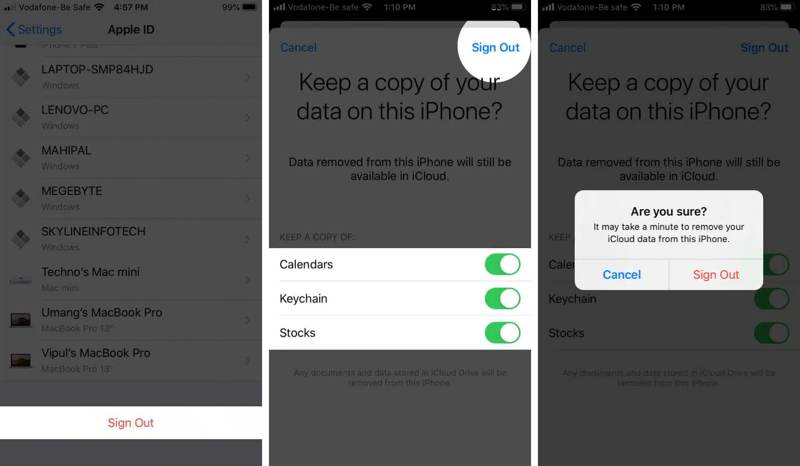
Шаг 1. Запустите Настройки приложение с вашего iPhone или iPad.
Шаг 2. Нажмите на свой профиль, прокрутите вниз и нажмите Выход из системы в нижней части.
Шаг 3. Введите пароль вашего Apple ID и нажмите Отключить .
Шаг 4. При появлении запроса выберите типы данных, копию которых вы хотите сохранить. Затем нажмите на Выход из системы Кнопка в правом верхнем углу.
Шаг 5. Наконец, ударил Выход из системы еще раз в диалоговом окне оповещения, чтобы подтвердить действие.
Часть 3: Удалить учетную запись iCloud с вашего iPhone/iPad онлайн
Даже если ваше устройство iOS не у вас в руках, вы можете удалить учетную запись iCloud на вашем iPad или iPhone в iCloud Find My. Предварительным условием является включение Find My на вашем устройстве. Для этого требуется веб-браузер и ваш пароль Apple ID. Если вы настроили двухфакторную аутентификацию, процесс также требует случайного кода проверки.

Шаг 1. Перейдите на www.icloud.com/find в своем браузере и войдите в свой Apple ID и пароль. Или посетите www.icloud.com, войдите в свой аккаунт Apple ID и нажмите Find My.
Советы: Если включена двухфакторная аутентификация, введите проверочный код.
Шаг 2. Потяните вниз Все устройства в верхней части экрана и выберите свое устройство из списка.
Шаг 3. Нажмите Удалить это устройство кнопку во всплывающем диалоговом окне. При появлении запроса снова введите пароль Apple ID.
Шаг 4. Наконец, нажмите Удалить кнопку в диалоговом окне оповещения, чтобы подтвердить свое действие.
Часть 4: Удаление учетной записи iCloud с другого устройства Apple
Приложение Find My — еще один способ удалить учетную запись iCloud с iPhone или iPad. Для этого способа требуется другое устройство iOS или компьютер Mac. Конечно, Find My должен быть включен на вашем iPhone или iPad.
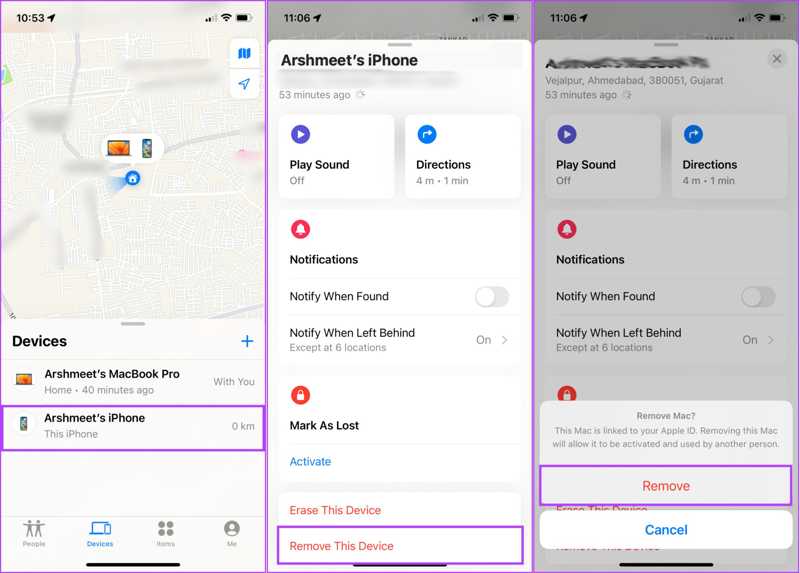
Шаг 1. Откройте приложение Find My.
Шаг 2. Перейдите на сайт Аппараты вкладку снизу и выберите свой iPhone или iPad в списке. Если вы не можете его найти, нажмите на Добавить Кнопка, выберите Добавить другой элементи введите свой Apple ID и пароль.
Шаг 3. Разверните панель инструментов и коснитесь Удалить это устройство .
Шаг 4. При появлении запроса введите пароль Apple ID и нажмите Удалить для подтверждения вашего действия. Обратите внимание, что это будет сброс к заводским настройкам твое устройство.
Часть 5: Окончательное удаление учетной записи iCloud
После удаления учетной записи iCloud с вашего iPad или iPhone она отключается от вашего устройства. Однако учетная запись все еще существует. Если вы хотите удалить свою учетную запись iCloud навсегда, выполните следующие действия.
Шаг 1. Перейдите на сайт учетной записи Apple (https://privacy.apple.com/account) и войдите в учетную запись iCloud, чтобы удалить данные.
Шаг 2. Прокрутите вниз, и вы увидите несколько вариантов.
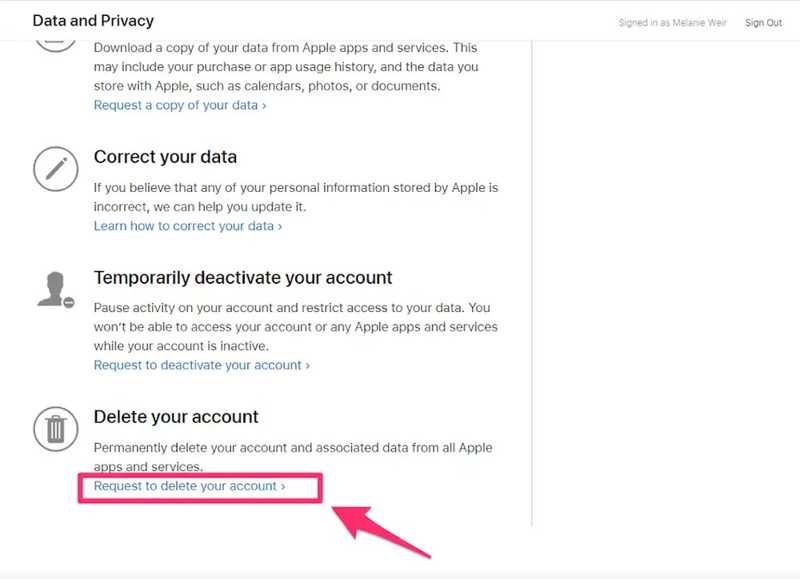
Если вы хотите временно удалить учетную запись, нажмите Запрос на деактивацию вашей учетной записи под Временно деактивировать свою учетную запись заголовок и следуйте инструкциям на экране для его завершения.
Чтобы навсегда удалить свою учетную запись, нажмите кнопку Запрос на удаление вашего аккаунта ссылка под Удалить учетную запись.
Шаг 3. Потяните вниз Выберите причину и выберите, почему вы хотите удалить учетную запись. Нажмите на Продолжить чтобы двигаться дальше.
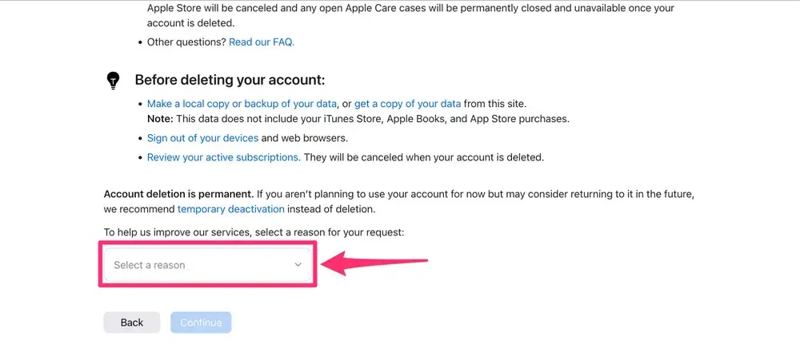
Шаг 4. Затем Apple расскажет вам, что произойдет после удаления вашего аккаунта. Внимательно прочтите и нажмите кнопку Продолжить чтобы продолжить.
Шаг 5. Далее прочитайте условия удаления аккаунта. Отметьте галочкой пункт рядом с Я прочитал и согласен с этими условиямии ударил Продолжить.
Шаг 6. Выберите адрес электронной почты или номер телефона, чтобы получать обновления статуса, и нажмите Продолжить. Если адрес электронной почты или номер телефона недоступны, выберите Используйте другой адрес электронной почты or Используйте другой номер телефона, и оставьте правильную информацию.
Шаг 7. Затем вы получите уникальный код доступа. Запишите код или скопируйте его. Он необходим, если вы передумаете. Нажмите кнопку Продолжить .
Шаг 8. При появлении запроса введите код доступа и нажмите Продолжить, Наконец, нажмите Удалить аккаунт кнопку для подтверждения удаления учетной записи iCloud.
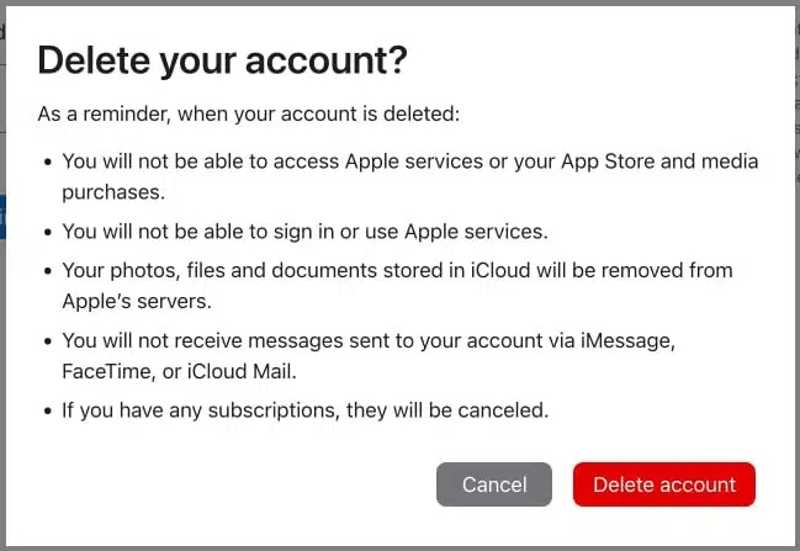
Часть 6: Удаление учетной записи iCloud на iPhone без пароля
Если вы забыли пароль Apple ID, очистить учетную запись iCloud с вашего iPhone сложно. К счастью, Разблокировка Apeaksoft iOS может помочь вам решить эту проблему. Он способен удалить учетную запись iCloud с любого устройства iOS без ограничений.
Лучший способ удалить учетную запись iCloud с iPhone без пароля
- Удалите свою учетную запись iCloud без пароля.
- Подходит для широкого спектра ситуаций, например, для неисправных iPhone.
- Не требуется пароль Apple ID или код доступа iPhone.
- Поддержка последних версий iPhone, iPad и iPod.
- Предлагайте бонусные функции, такие как Обход экранного времени.

Как удалить учетную запись iCloud на iPhone без пароля
Шаг 1. Ссылка на ваш iPhone
Запустите лучшее программное обеспечение для удаления iCloud после установки его на ваш ПК. Есть еще одна версия для Mac. Выберите Удалить Apple ID режим. Подключите iPhone к ПК с помощью кабеля Lightning. Нажмите кнопку Начальный Кнопка продолжить.

Шаг 2. Удалить учетную запись iCloud
Если функция «Найти меня» отключена, вам придется дождаться завершения процесса.
Если функция «Локатор» включена в iOS 11.3 или более поздней версии, откройте Настройки приложение, выберите Общие, наведите на Сброс, и нажмите Сбросить все настройки. Когда ваш iPhone перезагрузится, программное обеспечение выполнит свою работу.
Если Find My включен в iOS 11.4 или более поздней версии, включите 2FA. Ввод 0000 чтобы загрузить информацию об устройстве, проверьте их и нажмите Начальный для загрузки прошивки. Затем введите 0000 и нажмите Отпереть чтобы начать удаление учетной записи iCloud с вашего устройства.

Заключение
В этом руководстве объясняется, как удалить учетную запись iCloud. Вы должны понимать, что произойдет после удаления учетной записи. Затем вы можете следовать нашему руководству, чтобы правильно избавиться от учетной записи на вашем устройстве iOS. Apeaksoft iOS Unlocker — лучший вариант для выполнения работы без пароля. Если у вас есть другие вопросы по этой теме, пожалуйста, оставьте сообщение под этим постом.
Статьи по теме
Обход DNS iCloud означает использование DNS для обхода блокировки активации iCloud. Нажмите здесь, чтобы бесплатно освоить обход DNS на iPhone/iPad для разблокировки устройств iOS!
Apple ID и iCloud — это две разные службы, доступ к которым можно получить с помощью одного и того же адреса электронной почты и пароля, но на самом деле это две учетные записи.
Что такое резервное копирование iCloud? Может ли iCloud создавать резервные копии всех данных на ваших устройствах Apple? Как получить доступ к резервному копированию iCloud? Получите все ответы из этой публикации.
Хотите синхронизировать iCloud? Вот подробное руководство по эффективной синхронизации данных с помощью iCloud на iPhone, MacBook и ПК.

